Dela har blivit ett grundläggande behov oavsett om du är påett skrivbord eller på en mobil enhet. Appar som kan dela filer kan välja dem var som helst på din disk, men det är mycket lättare om du kan dela filer utan att faktiskt öppna appen. Detta är ganska lätt att hantera; om du högerklickar på en fil på macOS ser du en Share-meny med alternativ för att dela filen. Appar lägger sig vanligtvis till delningsmenyn så att det kan bli trångt. Så här kan du redigera delningsmenyn på macOS.

Redigera delningsmenyn
Du kan redigera delningsmenyn på macOS från SystemInställningar. Öppna Systeminställningar och välj Extensions. Välj Extensions-inställningen genom att välja Dela-menyn i kolumnen till vänster. Rutan till höger visar alla alternativ som du ser i delningsmenyn.
Avmarkera de alternativ du vill ta bort och kontrollerade du vill lägga till. Vissa alternativ, som alternativet Mail och meddelanden, kan inte avmarkeras. Det beror på att de har aktieappar och som sådana är de en integrerad del av delningsmenyn.
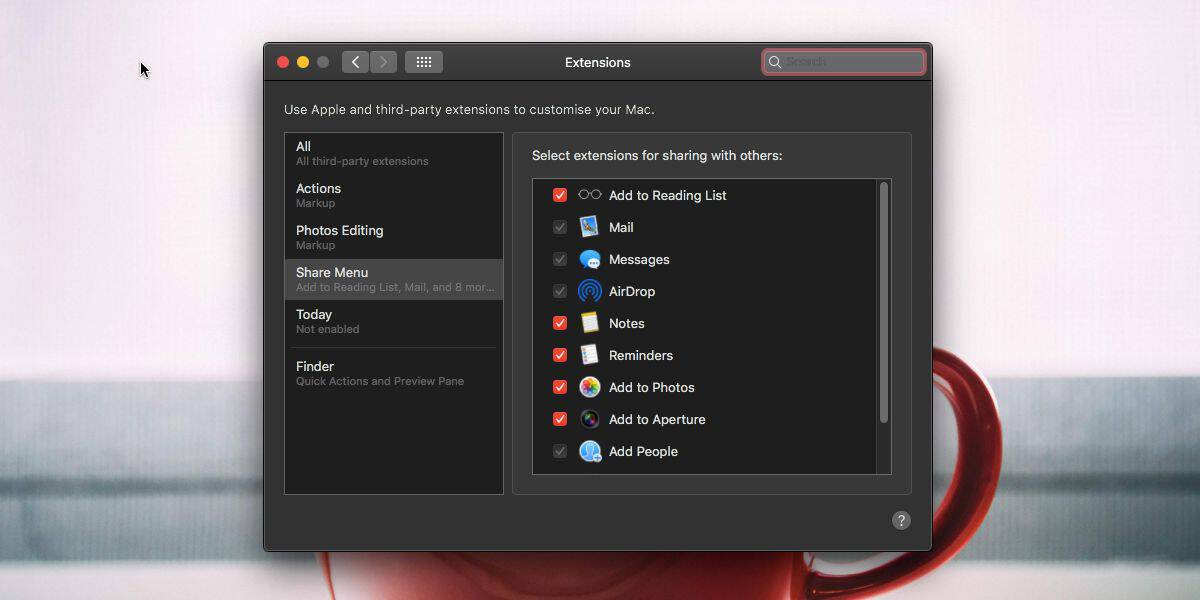
Alla ändringar du gör i den här menyn tillämpas rättbort och det tillämpas för alla filer. Normalt visar delningsmenyn bara relevanta alternativ som gäller för en fil, till exempel kommer alternativet Lägg till läsningslista inte att visas när du högerklickar på en bild så att du inte behöver oroa dig för att delningsmenyn är trångt . Som sagt, när du lägger till eller tar bort ett alternativ till Dela-menyn, kommer det att visas för alla filer som det gäller. Du kan inte utesluta alternativet för vissa filer och inkludera det för andra.
Alternativen som visas på tilläggpreferenser är för appar som stöder delningsmenyn på macOS. Om en app inte stöder delningsmenyn kan du inte tvinga den att visas i den här listan. Vad gäller aktieapparna och deras delningsalternativ finns det inget sätt att tvinga dem ut heller. De är alla mest appar som du inte kan avinstallera från macOS, till exempel meddelanden-appen så att de kommer att visas i delningsmenyn oavsett om du gillar det eller inte.
Det finns inget sätt att ändra ordningen på artiklarnavisas i delningsmenyn. De kommer att visas i den ordning de lades till och inte i alfabetisk ordning. På iOS kan du enkelt ändra ordningen på objekten i delningen och åtgärdsarket i men macOS har inget liknande alternativ.













kommentarer